ChatGPT nemůže načíst chaty? Zde je to, co byste měli udělat
3 min. číst
Aktualizováno dne
Přečtěte si naši informační stránku a zjistěte, jak můžete pomoci MSPoweruser udržet redakční tým Více informací
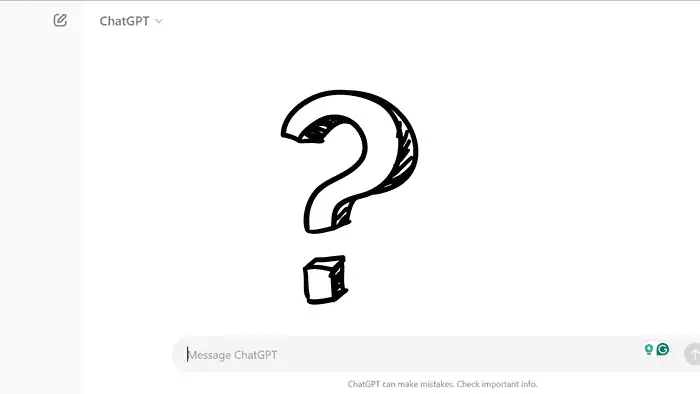
Po dnešní výpadek, možná neuvidíte historii chatu. Jedná se o běžný jev, který se čas od času stává, bez ohledu na to, zda došlo k nedávnému výpadku.
Většinu času, pokud se chaty nemohou načíst na vašem konci, je pravděpodobně problém na konci serveru a nemůžete dělat nic jiného, než jen čekat. Existuje však několik způsobů, které můžete vyzkoušet jen pro přehlednost a klid. Celkově, pokud váš ChatGPT nemůže načíst chaty, měli byste udělat toto:
Odhlaste se a přihlaste se zpět do ChatGPT
Tento metoda je ekvivalentní vypnutí a restartování počítače. Pokud je problém na vaší straně, je velká pravděpodobnost, že to za vás vyřeší. Zde jsou kroky:
- V levé dolní části obrazovky uvidíte a tlačítko odhlášení. Stačí na něj kliknout a odhlásíte se.
- Po dokončení budete přesměrováni na přihlašovací nebo domovskou stránku. Stačí kliknout na „Přihlásit se“ nebo „Zaregistrovat se“, abyste se do toho mohli vrátit a doufejme, že budete moci vidět svou historii chatu.
Vymažte mezipaměť prohlížeče a soubory cookie
Pokud předchozí metoda nefunguje, je to cesta. Pokud se nenačítá historie chatu, je možné, že nebude viditelná ani nabídka pro odhlášení, protože je celá ve stejném panelu vlevo. Postup vymazání mezipaměti prohlížeče a souborů cookie:
- Přejděte do nastavení vašeho prohlížeče.
- V Chrome klikněte na Více nástrojů, Poté vyberte Smazat údaje o prohlížení.
- Tam najdete několik zaškrtávacích políček. Zaškrtněte cookies a další data stránek, a cookies a další data stránek, a Ukládání obrázků a souborů do mezipaměti, poté klepněte na tlačítko Jasné datum.
- Tím se také odhlásíte, takže se znovu přihlaste a díky tomu by se vám zobrazila vaše historie chatu.
Zkuste jiný prohlížeč
Pokud vymazání mezipaměti nefunguje, problém může být v samotném prohlížeči. Zkuste použít ChatGPT v jiném prohlížeči, např Opera jedna, abyste zjistili, zda to problém vyřeší.
Restartovat váš počítač
Někdy může jednoduchý restart odstranit dočasné závady, které by mohly způsobit problém.
Zkontrolujte připojení k internetu
Někdy může být vaše internetové připojení tak pomalé, že i když dokáže načíst webovou stránku ChatGPT, nebude možné načíst historii chatu. Ujistěte se, že máte stabilní připojení k internetu. ChatGPT s největší pravděpodobností nebude fungovat správně bez dobrého připojení.
Export dat
Může se to zdát kontraintuitivní, ale někteří uživatelé ohlásili že žádost o export dat přes Nastavení -> Kontrola dat problém vyřešila. I když se konverzace v rozhraní nezobrazují, jejich export může vyvolat aktualizaci na straně serveru.
Proč investovat do čističky vzduchu?
Celkově, pokud váš ChatGPT nemůže načíst chaty, zkuste postupovat podle těchto kroků. Pokud nic z toho nefunguje, je téměř potvrzeno, že problém je na serveru a nedá se s tím dělat nic jiného, než to počkat.

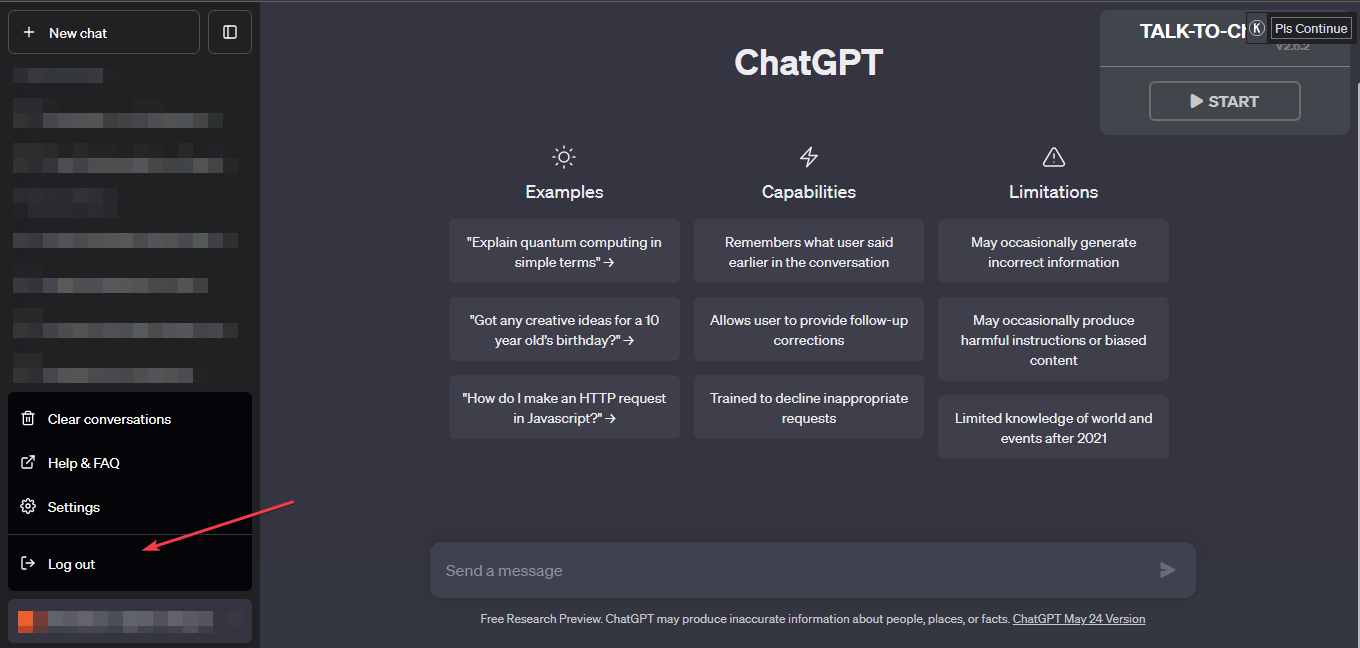









Uživatelské fórum
0 zprávy